OPPO手机如何开启分屏功能
OPPO手机分屏功能详解

OPPO手机的分屏功能是一项非常实用的工具,它让用户可以在同一屏幕上同时运行两个应用程序,极大地提升了多任务处理的效率。无论是工作还是娱乐,分屏功能都能带来极大的便利。本文将详细介绍如何在OPPO手机上使用分屏功能,以及一些相关的注意事项和技巧。
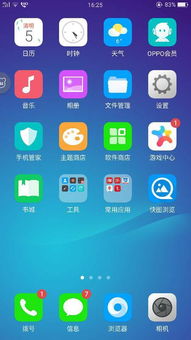
一、分屏功能的基本操作
方法一:通过最近任务界面分屏
1. 打开第一个应用:首先,在OPPO手机上打开你想要使用的第一个应用程序。

2. 进入最近任务界面:按下手机底部的“最近任务”按钮(有时是一个方形图标),这将打开最近任务界面,显示你最近使用过的应用列表。
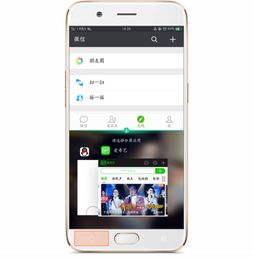
3. 选择第一个应用:在最近任务界面中,找到你刚才打开的第一个应用程序,点击其图标或预览窗口,确保它处于活动状态。
4. 激活分屏功能:接着,按住“最近任务”按钮不放,直到屏幕顶部出现一个菜单。菜单上会显示“拆分屏幕”、“添加到拆分屏幕”或类似的选项。点击该选项,以激活分屏功能。
5. 选择第二个应用:激活分屏功能后,你会返回到最近任务界面,并且会在屏幕底部出现应用切换器。滑动或滚动浏览应用列表,找到你想要在分屏视图中打开的第二个应用程序,然后点击其图标或预览窗口。
6. 调整分屏比例:一旦第二个应用程序打开,你会注意到屏幕上显示了两个应用程序,分别占据屏幕的一部分。你可以通过拖动屏幕中间的分割线来调整两个应用程序之间的宽度比例,以满足你的需求。
7. 同时使用两个应用:现在,你已经成功激活了分屏功能,并可以在OPPO手机上同时运行两个应用程序。你可以根据需要在两个应用之间切换,同时在屏幕上进行操作。
方法二:双指分屏(适用于OPPO Find N和Find N2)
1. 开启双指分屏功能:前往「设置 > 大屏专区 > 应用分屏 > 双指下滑分屏」,开启该功能。
2. 使用双指分屏:在支持分屏的应用下,双指在屏幕中间顶部往下滑动,即可快速打开应用分屏功能。
方法三:智能侧边栏启动分屏(适用于支持ColorOS的OPPO手机)
1. 开启智能侧边栏和应用分屏功能:前往「设置 > 特色功能(或大屏专区)> 应用分屏」,确保应用分屏功能已开启。
2. 使用智能侧边栏:从屏幕边缘向内滑动,呼出智能侧边栏。然后,从智能侧边栏长按应用图标,拖拽至屏幕一侧可快速实现分屏。
方法四:三指上滑分屏(适用于ColorOS 13及以上版本)
1. 在支持分屏的应用下:从屏幕底部三指上滑即可开启分屏。
二、分屏功能的注意事项
1. 应用支持情况:不是所有的应用程序都支持分屏功能。一些应用程序可能无法在分屏模式下使用,这需要开发者在应用程序中进行特殊的设置。如果你在尝试分屏某个应用时遇到问题,可能是因为该应用不支持分屏功能。
2. 性能影响:在分屏模式下,两个应用程序可能会相互影响彼此的性能,以及设备的电池寿命。如果你需要运行两个性能要求较高的应用程序,建议关闭分屏功能,以确保最佳性能和续航。
3. 显示比例调整:分屏功能可能会使屏幕显示的内容变得较小,可能对视力有影响。如果你的屏幕显示的内容过于小,可以尝试调整分割线的位置,来改变两个应用程序的显示比例。拖动分割线时,两个应用程序的大小会实时变化,你可以根据需要进行调整。
4. 学习成本:分屏功能可能会使你的设备变得更加复杂,需要更多的时间和精力来学习和使用。如果你不需要使用分屏功能,建议关闭该功能,以避免对设备造成不必要的负担。
三、分屏功能的进阶技巧
1. 快速切换应用:在分屏模式下,你可以通过点击屏幕顶部的应用标签快速切换当前操作的应用。这让你在处理多任务时更加便捷。
2. 调整应用顺序:如果你想要改变分屏中两个应用的顺序,可以拖动屏幕顶部的应用标签进行交换。这样,你可以根据实际需求来调整应用的布局。
3. 关闭分屏模式:要退出分屏模式,你可以按住“最近任务”按钮不放,直到屏幕顶部出现菜单。然后,点击菜单上的“退出拆分屏幕”选项。这将关闭分屏模式,并将你回到单应用显示模式。
4. 使用悬浮窗:除了分屏功能外,OPPO手机还支持悬浮窗功能。你可以在某个应用中打开悬浮窗,以便在不影响当前应用的情况下查看或回复消息等。要打开悬浮窗,可以在应用内长按返回键或相关按钮,根据提示进行设置。
四、常见问题解答
1. 问:为什么有些应用无法使用分屏功能?
答:这可能是因为这些应用没有
- 上一篇: 五星红旗的设计者究竟是谁?
- 下一篇: 网易云音乐一起听歌赢取会员活动全攻略
-
 如何开启OPPO手机的分屏功能?资讯攻略10-29
如何开启OPPO手机的分屏功能?资讯攻略10-29 -
 轻松学会:OPPO手机分屏功能实用教程资讯攻略10-29
轻松学会:OPPO手机分屏功能实用教程资讯攻略10-29 -
 如何在OPPO手机上实现双屏使用?资讯攻略11-17
如何在OPPO手机上实现双屏使用?资讯攻略11-17 -
 如何设置OPPO手机分屏功能资讯攻略10-29
如何设置OPPO手机分屏功能资讯攻略10-29 -
 OPPO手机分屏操作指南资讯攻略10-29
OPPO手机分屏操作指南资讯攻略10-29 -
 OPPO手机分屏功能实用教程:轻松实现多任务并行资讯攻略11-01
OPPO手机分屏功能实用教程:轻松实现多任务并行资讯攻略11-01










